日期选择
1 说明
1.1 概述
主要要用于选择或输入日期,支持年、月、日期等类型,支持选择范围。
1.2 示例
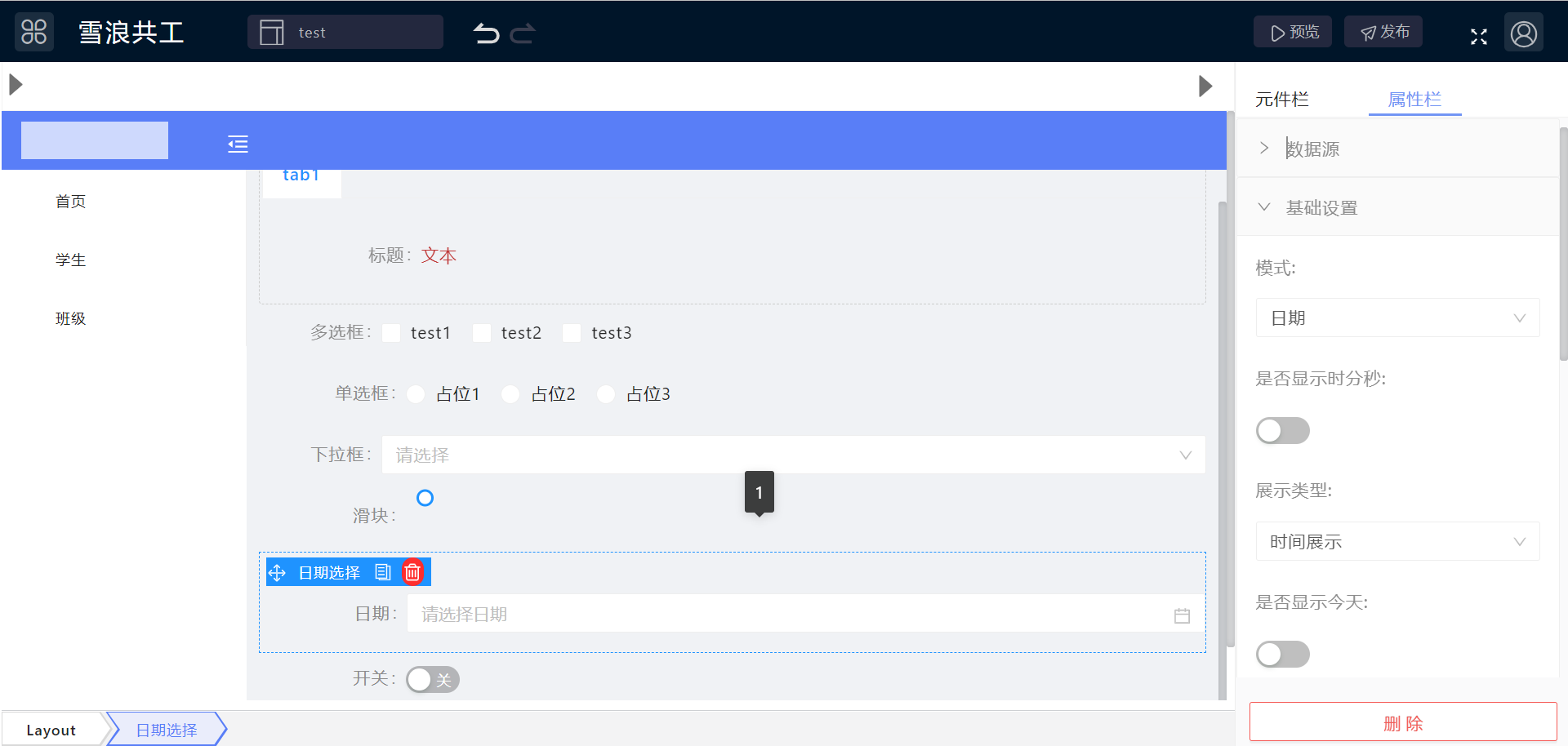
日期元件属于输入元素,所以在拖入日期元件之前我们需要拖入一个数据容器(数据视图),如上图所示我们可以看到日期选择元件有 6 类属性配置分别为数据源,基础设置,事件,编辑设置,可见性设置,设计,下面我们来看看具体属性的配置:
2 配置
2.1 数据源
数据原配置里面有数据容器和实体属性的配置
1.数据容器配置:是指日期选择上一层的数据容器比如数据视图绑定的实体(具体可以看上图下面的面包屑)
2.实体属性:需要给我们的元件绑定符合类型的字段如下图所示(这里我们会看到,筛选出来的字段都是符合日期时间控件的字段):
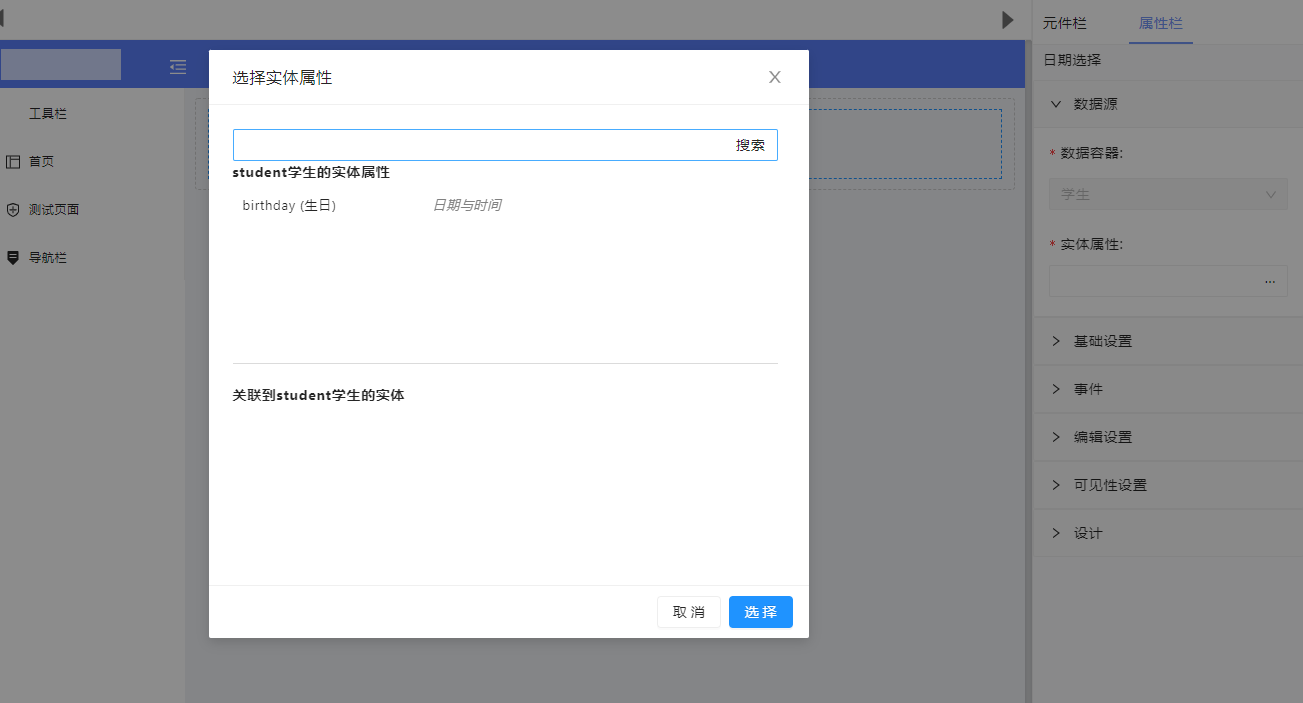
2.2 基础设置
基础设置里面我们主要有模式,展示类型,是否显示今天,标题文案,是否必填,支持清除的配置
1.模式 模式里面主要有两种配置显示时分秒和日期两种
2.展示类型 展示类型主要有具体时间展示,如图所示
3.是否显示今天 主要控制时间弹框里的此刻按钮是否的显示,如图所示(打开是否显示今天,此刻按钮就需要出来了)
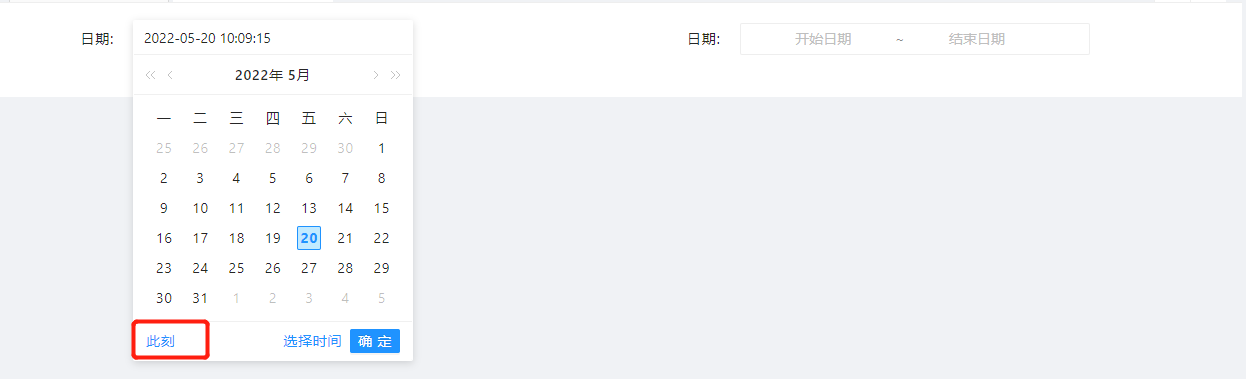
4.标题文案 这里是定义标题的名称的,我们如果需要修改标题名称需要在这里修改
5.标题宽度 这里可以根据标题的字数,自定义标题的宽度
6、标题溢出显示 标题超出显示长度时的显示方式
7.是否必填 这里的设置是表单里面填报是否为必填字段 如图:(打开按钮,我们会看到元件前面会出现一个红色星号)

8.支持清除 这里是指这个控件上面是否支持清空的操作按钮 如图:(打开按钮,选中时间之后,我们鼠标移动到上面可以看到右侧有个小叉叉的按钮,点击可以清空数据了)
2.3 事件
具体描述请点击详情 查看通用的描述(详情)
2.4 编辑设置
具体描述请点击详情 查看通用的描述(详情)
2.5 可见性设置
具体描述请点击详情 查看通用的描述(详情)
2.6 设计
具体描述请点击详情 查看通用的描述(详情)